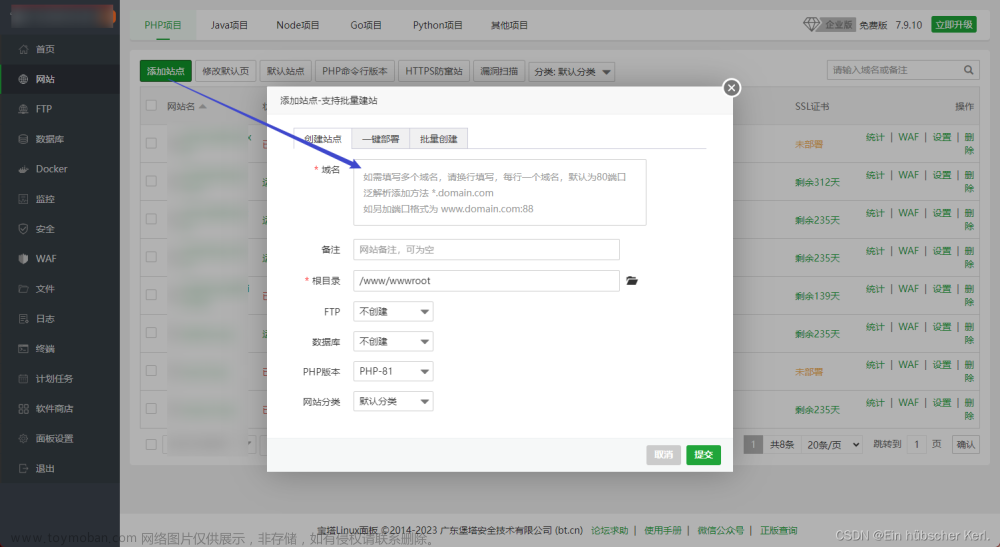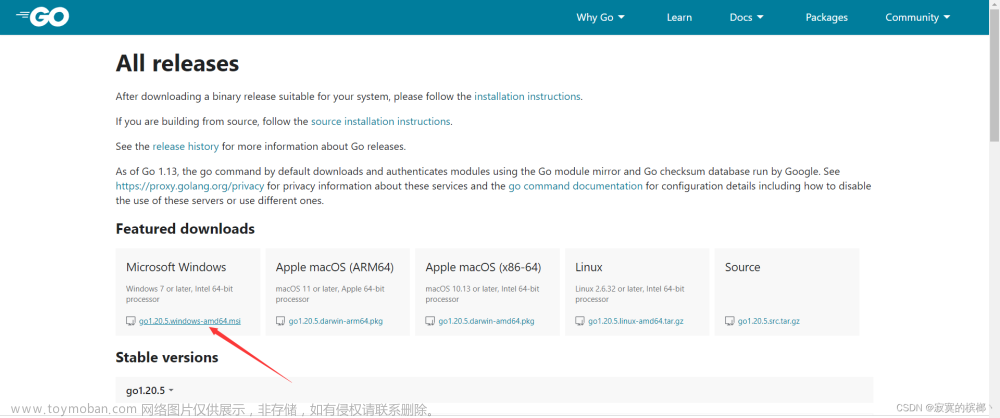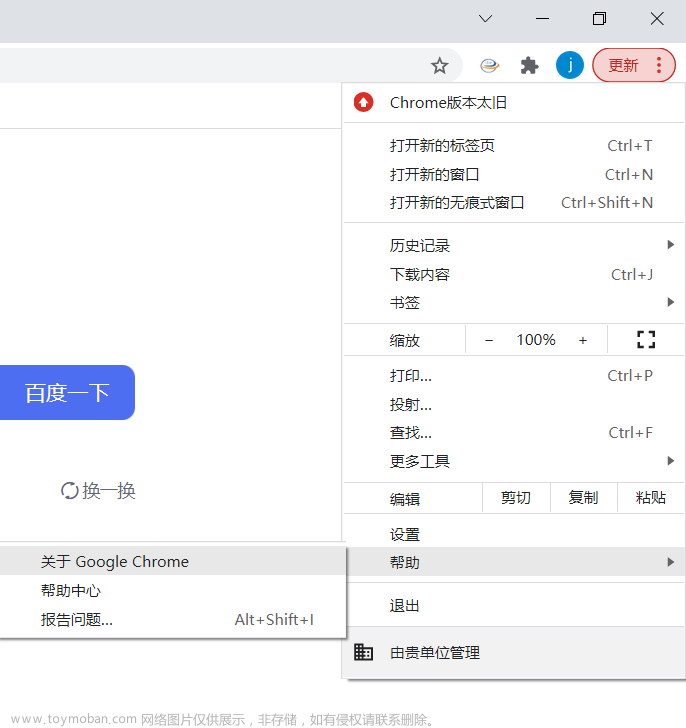简介
Qcadoo MES是一款功能强大且灵活的开源MES(制造执行系统),旨在为制造业务提供全面的管理和监控解决方案。本篇博客将教您如何在Windows操作系统上安装和配置Qcadoo MES系统,以便您能够轻松管理和监控制造过程。
环境要求
在开始安装和配置Qcadoo MES之前,请确保您的系统满足以下要求:
- Windows操作系统(推荐Windows 10或更高版本)
- Java运行环境(JRE)(推荐java8及以上)
- PostgreSQL数据库(推荐最新版)
操作步骤
步骤1:安装Java运行环境
如果您的系统尚未安装Java运行环境,请前往Oracle官方网站下载最新版本的JRE,并按照安装向导进行安装。
步骤2:安装PostgreSQL数据库
如果您的系统尚未安装PostgreSQL数据库,请前往PostgreSQL官方网站下载最新版本的PostgreSQL,并按照安装向导进行安装。在安装过程中,请记住设置数据库的用户名和密码,以备后续配置使用。
步骤3:配置数据库连接
打开Qcadoo MES的安装文件夹,找到application.properties配置文件。在文件中找到以下配置项,并填入您在步骤3中设置的数据库用户名和密码:
spring.datasource.url=jdbc:postgresql://localhost:5432/your_database_name
spring.datasource.username=your_database_username
spring.datasource.password=your_database_password
步骤4:下载Qcadoo MES
前往Qcadoo官方网站或GitHub页面,下载最新版本的Qcadoo MES安装文件,或者直接通过命令下载(这里重点建议通过命令下载,下面也将详细介绍命令下载)
https://github.com/qcadoo/qcadoo-super-pom-open.git
https://github.com/qcadoo/qcadoo-maven-plugin.git
https://github.com/qcadoo/qcadoo.git
https://github.com/qcadoo/mes.git
说明:
● qcadoo-super-pom-open:父工程的pom设置信息;
● qcadoo-maven-plugin:qcadoo基础框架的maven插件;
● qcadoo:qcadoo基础框架平台;
● mes:mes是在qcadoo基础上开发的基于mes业务的应用。
步骤5:编译Qcadoo MES
下面编译的每一步都非常关键,需要每一步都执行成功了后,才能执行下一步的编译,只要环境正确,操作无误,几乎没有问题,这里最重要的是需要用命令拉取代码,我有尝试手动下载,编译会有问题。
1、编译qcadoo-super-pom-open
打开cmd命令框,进入qcadoo-super-pom-open所在目录
执行命令
mvn clean install
2、编译qcadoo-maven-plugin
打开cmd命令框,进入qcadoo-maven-plugin所在目录
执行命令
mvn clean install
3、编译qcadoo
打开cmd命令框,进入qcadoo所在目录
执行命令
mvn clean install -DskipTests
4、编译mes
打开cmd命令框,进入mes所在目录
执行命令
mvn clean install -DskipTests
5、编译mes-application
打开cmd命令框,进入mes/mes-application所在目录
执行命令
mvn clean install -DskipTests -Ptomcat -Dprofile=package
注意:
缺少jar包问题报错信息
Jason@DESKTOP-RPQISDP MINGW64 ~/Desktop/MES-test/mes/mes-application (master)
jarroupId=org.apache.tomcat -DartifactId=bootstrap -Dversion=8.5.12 -Dpackaging=j
[INFO] Scanning for projects...
[WARNING]
[WARNING] Some problems were encountered while building the effective model for com.qcadoo.mes:mes-application:war:1.5-SNAPSHOT
[WARNING] 'dependencies.dependency.(groupId:artifactId:type:classifier)' must be unique: com.qcadoo.mes:mes-plugins-deliveries-min-state:jar -> duplicate declaration of version ${project.version} @ line 364, column 21
[WARNING]
[WARNING] It is highly recommended to fix these problems because they threaten the stability of your build.
[WARNING]
[WARNING] For this reason, future Maven versions might no longer support building such malformed projects.
[WARNING]
[INFO]
[INFO] -------------------< com.qcadoo.mes:mes-application >-------------------
[INFO] Building Qcadoo MES :: Application 1.5-SNAPSHOT
[INFO] --------------------------------[ war ]---------------------------------
[INFO]
[INFO] --- maven-install-plugin:2.4:install-file (default-cli) @ mes-application ---
[ERROR] The specified file 'C:\Users\Jason\Desktop\MES-test\mes\mes-application\C:UsersJasonDownloadsbootstrap-8.5.12.jar' not exists
[INFO] ------------------------------------------------------------------------
[INFO] BUILD FAILURE
[INFO] ------------------------------------------------------------------------
[INFO] Total time: 0.531 s
[INFO] Finished at: 2023-07-25T11:00:22+08:00
[INFO] ------------------------------------------------------------------------
[ERROR] Failed to execute goal org.apache.maven.plugins:maven-install-plugin:2.4:install-file (default-cli) on project mes-application: The specified file 'C:\Users\Jason\Desktop\MES-test\mes\mes-application\C:UsersJasonDownloadsbootstrap-8.5.12.jar' not exists -> [Help 1]
[ERROR]
[ERROR] To see the full stack trace of the errors, re-run Maven with the -e switch.
[ERROR] Re-run Maven using the -X switch to enable full debug logging.
[ERROR]
[ERROR] For more information about the errors and possible solutions, please read the following articles:
[ERROR] [Help 1] http://cwiki.apache.org/confluence/display/MAVEN/MojoFailureException
解决方案:先下载然后在mvn到本地仓库,这里需要注意版本,需要注意替换Dfile目录(这个目录是下载到本地的jar存储路径),执行下面的命名的目的是将该jar放到本地仓库中。
mvn install:install-file -Dfile="C:\Users\Jason\Downloads\bootstrap-8.5.12.jar" -DgroupId=org.apache.tomcat -DartifactId=bootstrap -Dversion=8.5.12 -Dpackaging=jar
步骤6:配置数据库
1、初始数据库
源码中的初始sql位置:
/mes/mes-application/src/main/resources/schema/demo_db_en.sql
初始sql
mes-application.zip路径:
mes-application\webapps\ROOT\WEB-INF\classes\schema\demo_db_en.sql
安装
创建数据库mes,用户名:postgres,密码:postgres123
创建mes数据库
create database mes;
创建表
psql -U postgres mes < demo_db_en.sql
步骤7:IDEA配置
1、使用IDEA打开mes包代码
2、配置Tomcat
打开一:
打开二:
打开三:
注意:
这里需要配置到你编译后的mes-application的target目录下的tomcat-archiver的mes-application(如下图所示:原因在于我们直接运行的是项目已经打包好的Tomcat配置,当然也可以配置到你本地的Tomcat上,这里只分享配置到项目打包后的配置)
打开四:
打开五:运行IDEA,如果出现下列日志代表成功!
打开六:登录页面自动打开
您将看到Qcadoo MES的登录界面。使用默认的管理员账号(用户名:admin,密码:admin)登录。
步骤8:重要提示
如果运行成功也无法访问到页面,修改下db配置,该为update,官网有详细说明: 文章来源:https://www.toymoban.com/news/detail-626185.html
文章来源:https://www.toymoban.com/news/detail-626185.html
结语
通过按照以上步骤,您已成功在Windows本地安装配置了Qcadoo MES系统。现在,您可以开始使用Qcadoo MES来管理和监控您的制造过程。如果您遇到其他问题或需要更多帮助,请参考官方文档或社区支持。文章来源地址https://www.toymoban.com/news/detail-626185.html
到了这里,关于Windows本地安装配置Qcadoo MES系统的文章就介绍完了。如果您还想了解更多内容,请在右上角搜索TOY模板网以前的文章或继续浏览下面的相关文章,希望大家以后多多支持TOY模板网!